前提要求:U盘一枚,D2550BIOS需要升级到64位,只能用传统模式引导黑裙grub.cfg模式,最高只能安装到DSM 6.1.7-15284,我用的 DSM_DS3615xs_15284包,可以从官方下载 DSM_DS3615xs_15284.pat包, https://archive.synology.cn/download/Os/DSM/6.1.7-15284 安装DS3615版本的,最后下载 6.1.7-15284-1 6.1.7-15284-2 6.1.7-15284-3 更新包 手动更新到update3 千万别再升级到DSM 6.2.X,因为引导文件不一样不能直接升级(d2550不支持6.17以上版本了因为对UEFI的引导支持不完善)
之前我试了N次要么硬盘不识别要么找不到IP甚至根本不能引导成功。功夫不负有心人我尝试了N次以后找到了DSM_DS3615xs_15284 这个版本能够安装成功、
超简单安装方法:
1:先格式化U盘城FTA32,用Win32_Disk_Imager 写入
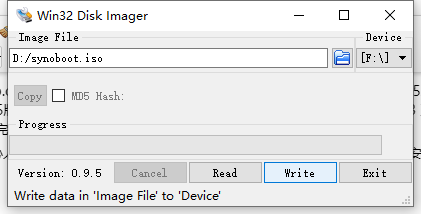
2: 用ChipGenius_v4_00_1024查看U盘的VID和PID
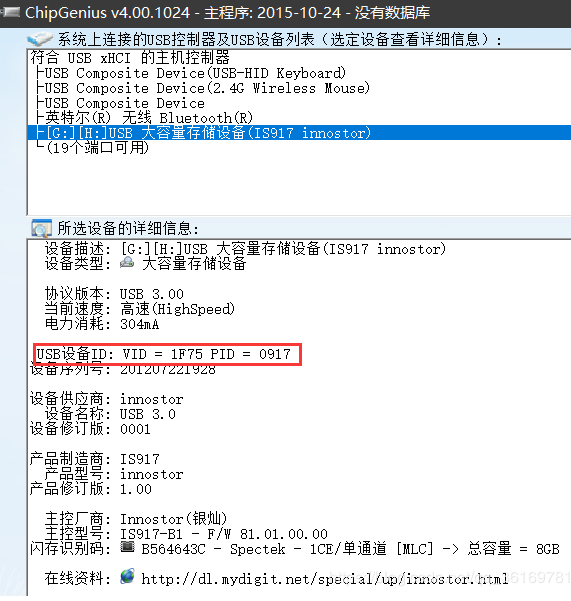
3:用DiskGenius4.9 修改ESP分区里面grub文件夹里面的grub.cfg 修改里面对应的USB设备的PID和VID
set vid=0x058f //U盘的VID,只用修改0x后面的4位
set pid=0x6387 //U盘的PID,只用修改0x后面的4位
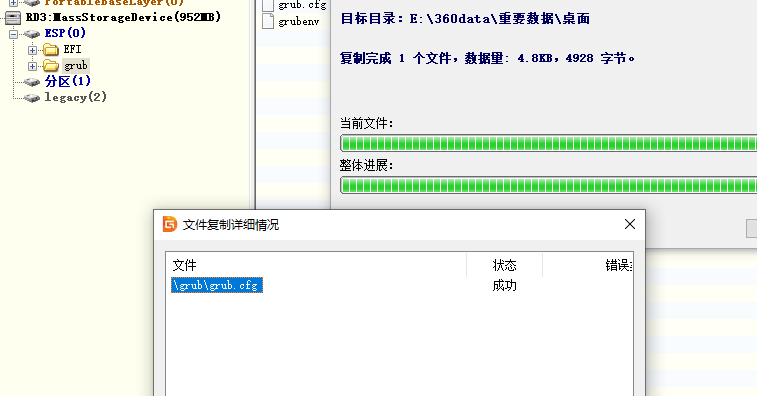
4:电脑选择U盘启动 用另外一台电脑选择查看安装的IP地址 然后浏览器输入IP登陆,出现
安装界面提示sata端口被禁用

不用修改引导u盘分区grub.cfg,
提示“我们检测到硬盘(3,4)中有错误”因此sata端口已被禁用,请关闭DS3615xs 以替换或卸下硬盘并重试(设备信息)
解决方案:
重启,到引导界面时,按上下键,然后按“C”
输入:append SataPortMap=2(这边的2还是其他数字取决于Sata端口)
按“esc”,回到引导界面,选择要进入的选项
5:一路按提示安装,然后下载U1 U2 U3升级包升级到updete 3吧!
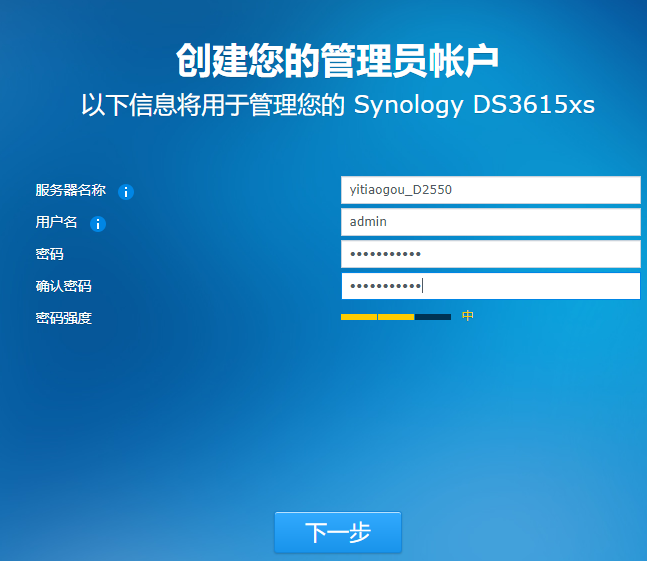
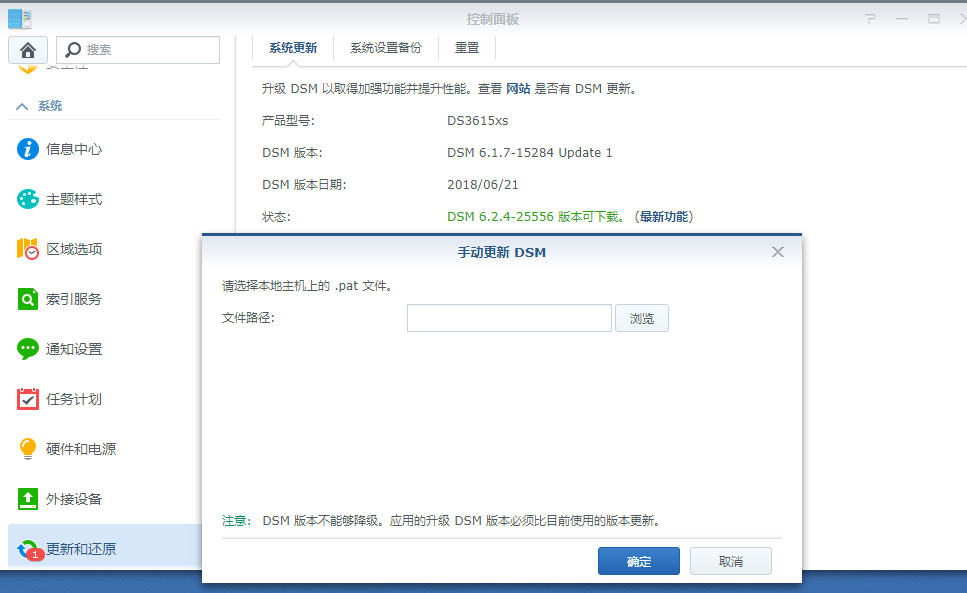



发表评论